发布时间:2016-12-26 17: 10: 23
便签是办公用品,纸质、形状、颜色、大小不一。几十或几百张形成一叠,可随处粘贴,方便提醒使用者有关问题、想法、指示等事情。因此在制作思维导图的时候我们可以使用便签将出现的灵感就快速记录下来,那么在MindMapper 16中可以使用便签嘛?如果可以那该如何使用的呢?一起来看看吧!
首先我们先画一个思维导图,如下所示:
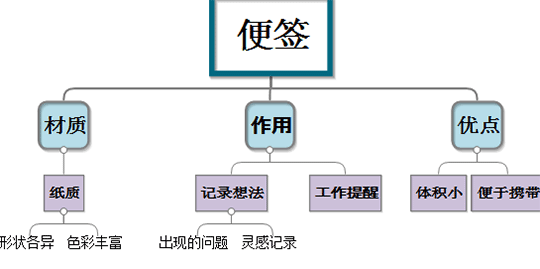
这里我们以解释“便签”的意思为例。在开始菜单中点击“粘滞便签”,此时就会一个带有色块的菜单,这里先不解释它,下面你就知道它的作用了。该菜单如下图所示:

此时,我们可以复制需要的内容然后选中软件空白的地方按住“Ctrl+V”就完成了复制,当然也可以直接在空白的地方直接写上便签的内容。如下图所示:
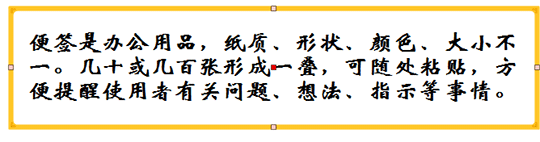
在这里我们可以通过开始菜单下的字体和字号子菜单来设置字体的大小和样式,同样我们右击该便签也可以看到该设置框。如下图所示:
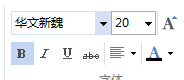
如果想要移动便签的位置,只需按住鼠标左键移动即可,当然也可以改变该便签的形状。 最后再来说一下那个色块菜单,相信大伙也该知道了吧,就是可以给该便签加上艳丽的色彩啦~~
文章到这里关于在MindMapper 16中如何使用便签问题就讲完了,欢迎对思维导图软件感兴趣的同学到MindMapper中文官网学习教程。
展开阅读全文
︾